Win8系统用画图工具调整图片尺寸大小的方法步骤
系统教程导读
收集整理了【Win8系统用画图工具调整图片尺寸大小的方法步骤】操作系统教程,小编现在分享给大家,供广大互联网技能从业者学习和参考。文章包含401字,纯文字阅读大概需要1分钟。
系统教程内容图文
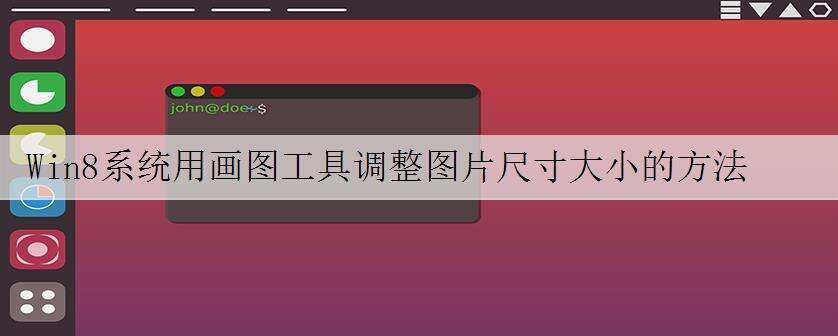
【 Win8系统用画图工具调整图片尺寸大小的方法步骤:辛辛苦苦在网上找的图片,结果发现大小不合适,可是电脑中还没有Photoshop,这个时候您就需要使用win8系统中自带的画图工具来进行图片大小调整了。为了解决这个问题,小编就为您带来了Win8.1系统中使用画图工具调整图片大小的方法。有了这个win8调整图片大小教程,您就可以调整出适合使用的大小了。我们一起来看看具体如何操作。 】
【 推荐:Win8.1专业版下载 】
【 步骤】
【 第一步:启动画图工具,打开要调整大小的图片。】
【 第二步:点击左上角“调整大小和扭曲”选项在弹出的窗口中选择“像素”下面“水平”“垂直”分别输入我们要调整的尺寸,确定 。】
【 第三步:查看调整大小后的图片,保存即可。】
【 很多人基本上没接触过Windows自带的这个画图工具,其实就调整图片尺寸大小这样的问题,画图工具应付起来绰绰有余。】
系统教程总结
以上是为您收集整理的【Win8系统用画图工具调整图片尺寸大小的方法步骤】操作系统教程的全部内容,希望文章能够帮你了解操作系统教程Win8系统用画图工具调整图片尺寸大小的方法步骤。
如果觉得操作系统教程内容还不错,欢迎将网站推荐给好友。

